VSCode无法找到Edge,LiveServer运行失败解决方法
时间:2025-08-15 08:33:50 102浏览 收藏
哈喽!今天心血来潮给大家带来了《VSCode运行Live Server提示找不到Microsoft Edge》,想必大家应该对文章都不陌生吧,那么阅读本文就都不会很困难,以下内容主要涉及到,若是你正在学习文章,千万别错过这篇文章~希望能帮助到你!
问题场景:
在已编写完成的HTML文件中,右键选择“Open with Live Server”时,弹出错误提示:Windows找不到文件Microsoft Edge。部分用户则会遇到类似提示,显示无法找到chrome.exe。
问题原因与解决方法:
此问题通常是因为系统默认浏览器Chrome的安装路径发生了变更。例如,在重新安装Chrome时更改了安装目录,或手动将浏览器程序从C盘移动至其他磁盘,导致Live Server无法通过默认路径调用浏览器。
解决步骤如下:
找到Chrome浏览器的快捷方式(如桌面图标),右键选择“属性”。
在“属性”窗口中查看“目标”一栏,复制其中的完整路径(包含chrome.exe),使用Ctrl+C进行复制。
示例路径:
<code>"C:/Program Files (x86)/Google/Chrome/Application/chrome.exe"</code>
打开VS Code,进入设置界面。
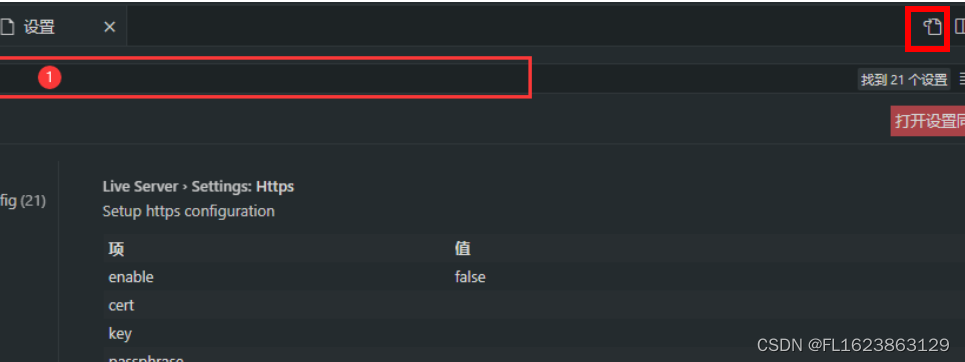
搜索并打开
settings.json文件,在其中添加以下配置项:
"liveServer.settings.AdvanceCustomBrowserCmdLine": "C:/Program Files (x86)/Google/Chrome/Application/chrome.exe",
注意:请将路径替换为你实际复制的Chrome可执行文件路径。
保存
settings.json文件,关闭设置页面。再次在HTML文件中右键选择“Open with Live Server”,即可正常启动指定浏览器预览页面。
今天关于《VSCode无法找到Edge,LiveServer运行失败解决方法》的内容介绍就到此结束,如果有什么疑问或者建议,可以在golang学习网公众号下多多回复交流;文中若有不正之处,也希望回复留言以告知!
-
501 收藏
-
501 收藏
-
501 收藏
-
501 收藏
-
501 收藏
-
341 收藏
-
381 收藏
-
248 收藏
-
498 收藏
-
349 收藏
-
231 收藏
-
267 收藏
-
495 收藏
-
476 收藏
-
131 收藏
-
326 收藏
-
189 收藏
-

- 前端进阶之JavaScript设计模式
- 设计模式是开发人员在软件开发过程中面临一般问题时的解决方案,代表了最佳的实践。本课程的主打内容包括JS常见设计模式以及具体应用场景,打造一站式知识长龙服务,适合有JS基础的同学学习。
- 立即学习 543次学习
-

- GO语言核心编程课程
- 本课程采用真实案例,全面具体可落地,从理论到实践,一步一步将GO核心编程技术、编程思想、底层实现融会贯通,使学习者贴近时代脉搏,做IT互联网时代的弄潮儿。
- 立即学习 516次学习
-

- 简单聊聊mysql8与网络通信
- 如有问题加微信:Le-studyg;在课程中,我们将首先介绍MySQL8的新特性,包括性能优化、安全增强、新数据类型等,帮助学生快速熟悉MySQL8的最新功能。接着,我们将深入解析MySQL的网络通信机制,包括协议、连接管理、数据传输等,让
- 立即学习 500次学习
-

- JavaScript正则表达式基础与实战
- 在任何一门编程语言中,正则表达式,都是一项重要的知识,它提供了高效的字符串匹配与捕获机制,可以极大的简化程序设计。
- 立即学习 487次学习
-

- 从零制作响应式网站—Grid布局
- 本系列教程将展示从零制作一个假想的网络科技公司官网,分为导航,轮播,关于我们,成功案例,服务流程,团队介绍,数据部分,公司动态,底部信息等内容区块。网站整体采用CSSGrid布局,支持响应式,有流畅过渡和展现动画。
- 立即学习 485次学习
